来源:www.xinmaotao.net 时间:2018-12-13 13:15
我们在使用电脑的过程当中,为了操作方便,会将一些使用频率比较高的程序图标放到电脑桌面当中,这样双击就可以启动,最近有位win7系统用户,使用快捷方式打开软件的时候,系统却提示“该快捷方式所指向的项目已经更改或移动,因此该快捷方式无法正常工作”,用户不知道怎么解决,为此非常苦恼,那么win7系统快捷方式打不开怎么办呢?今天为大家分享win7系统快捷方式打不开的解决方法。
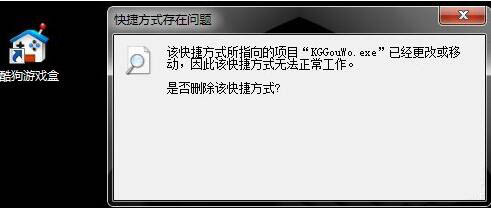
快捷方式打不开解决方法:
1、首先鼠标右击打不开的快捷方式,选择属性,查看该快捷方式存放路径。如图所示:
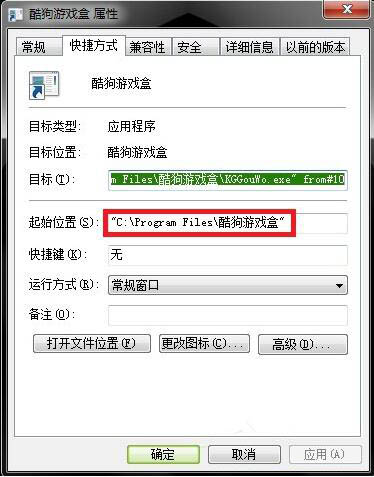
2、根据指示存放路径查找,该应用软件是否保存在正确位置,若未在相关位置找到,说明安装位置已经转移了。若找到了,表明该应用可能已经损坏,需要重新下载安装。如图所示:
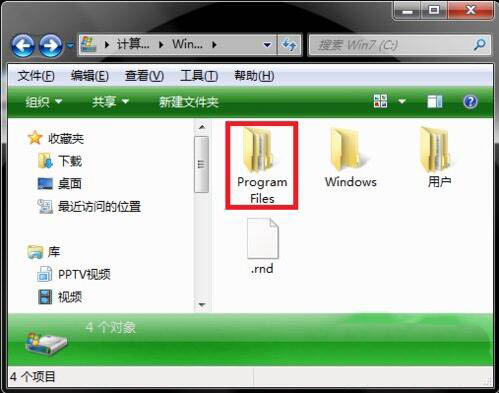
3、有些应用下载容量很大,重新下载很费时间。出现桌面快捷方式打不开,我们可以在电脑其他磁盘找一找。安装包可能是在平时的操作中不小心转移到了其他位置。如图所示:

4、例如原本路径指向“C:\Program Files\酷狗游戏盒”的酷狗游戏盒被挪到了D盘,找到后,可以将桌面的快捷方式删了并创建新快捷方式,也可以将安装包移回原来的位置。如图所示:
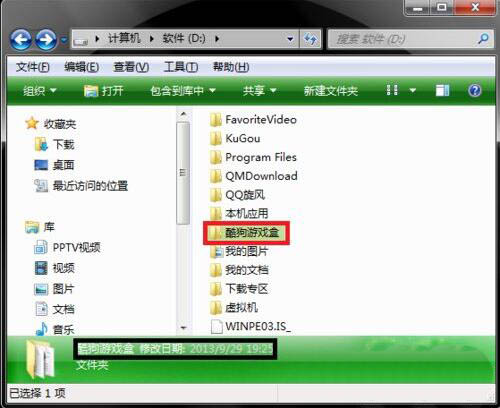
5、如何创建快捷方式呢?先删除桌面上的快捷方式,然后找到安装包并打开,找到图标,选择发送到桌面快捷方式即可。如图所示:
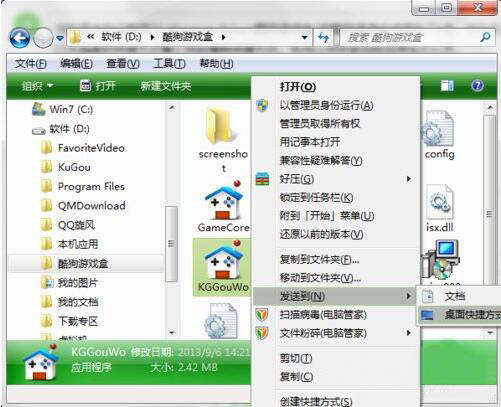
6、新生成的快捷方式路径已经发生变化并能正常打开了。如:目前酷狗游戏盒以指向D:\酷狗游戏盒\KGGouWo.exe了。如图所示:
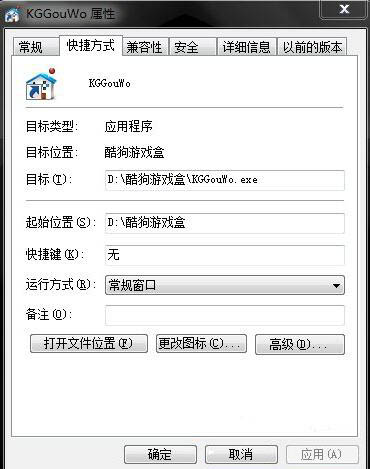
关于win7系统快捷方式打不开的解决方法就为用户们详细介绍到这边了,如果用户们使用电脑的时候遇到了相同的问题,可以参考以上方法步骤进行解决哦,希望本篇教程对大家有所帮助,更多精彩教程请关注新毛桃官方网站。
责任编辑:新毛桃:http://www.xinmaotao.net